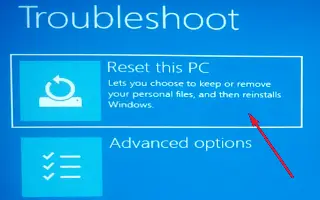この記事は、Windows 11 PCを初期化して再インストールするのに役立つスクリーンショットを含むセットアップガイドです。Windows 11が正常に動作しない場合は、ファイルを失うことなくPCをデフォルト設定にすばやく初期化できます。方法は次のとおりです。
コンピュータが正常に動作しない、遅い実行、またはバッテリまたはアプリに問題がある場合は、Windows 11を工場出荷時の設定に初期化して、これらの問題やその他の既存の問題を解決できます。
Windows 11で「このPCリセット」機能を使用すると、個人ファイルを保存し、ローカルで利用可能なイメージを使用してOSを再インストールしたり、クラウドから新しいイメージをダウンロードしながらデバイスをすばやくリセットしたりできます。これらのオプションのいずれかを使用してもファイルは削除されませんが、問題の一部である可能性があるため、プロセスからアプリを削除し、設定をデフォルトに戻します。
以下にデバイスに問題がある場合、またはアプリまたはシステム構成の問題がある場合は、「このPCリセット」を使用してWindows 11 PCを初期化して再インストールする方法を紹介しています。スクロールして確認してください。
ローカル再インストールでファイルを維持しながらWindows 11 PCを初期化する
ローカルリセットオプションを使用してファイルを保持するWindows 11をリセットするには、次の手順を使用します。
- ウィンドウ11で設定を開きます。
- システムをクリックします。
- 右側の[修復]をクリックします。
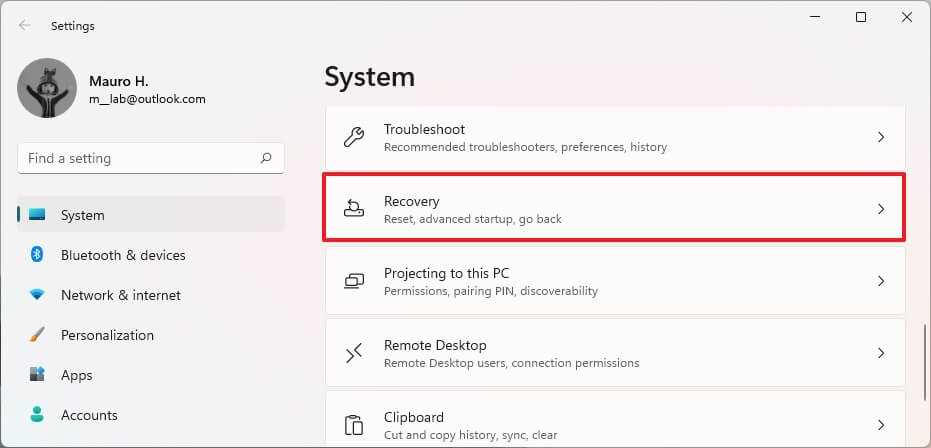
- 「回復オプション」セクションの「このPCの初期化」設定で、PCの初期化ボタンをクリックします。
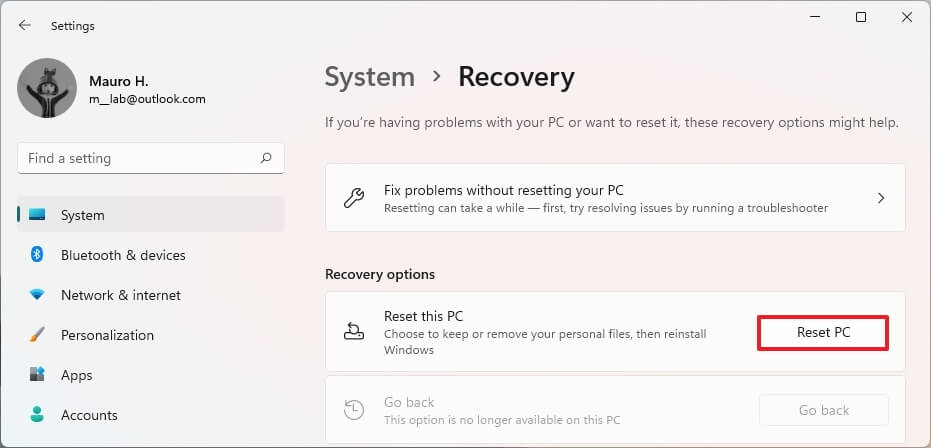
- [マイファイルを保持]オプションをクリックします。
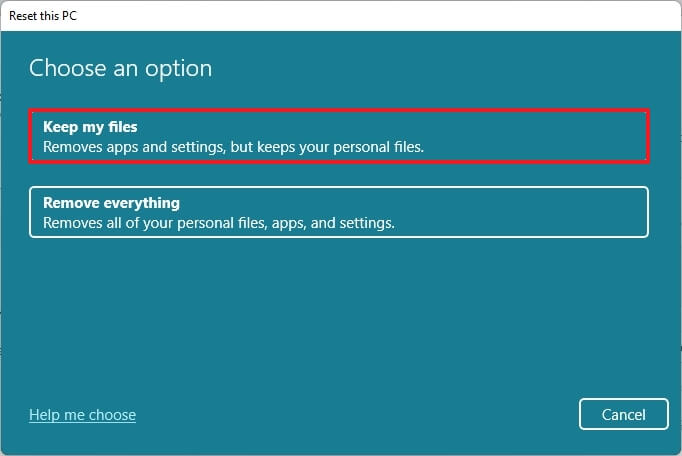
- [ローカルの再インストール]オプションを選択すると、ローカルで利用可能なWindows 11イメージを使用してファイルを失うことなくコンピュータをリセットできます。
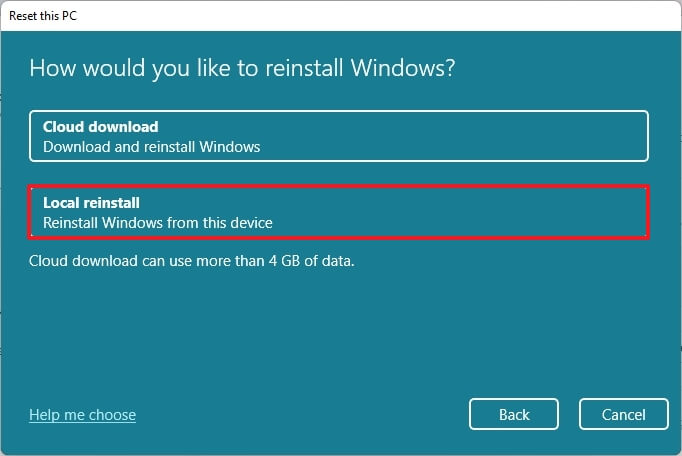
- [次へ] ボタンをクリックします。
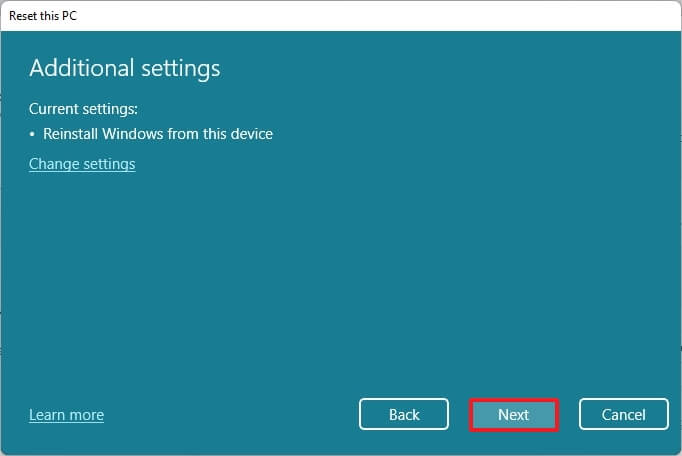
- リセットボタンをクリックします。
プロセスが完了すると、この機能はローカルで利用可能なイメージを使用してWindows 11をリセットし、すべてのファイルを保持します。ただし、このプロセスはすべての設定を工場出荷時のデフォルトにリセットし、現在の設定にインストールされているすべてのアプリとプログラムを削除します。プロセスを完了するのにかかる時間は約20分です。
クラウドダウンロードを使用してファイルを維持しながらWindows 11 PCを初期化する
「クラウドダウンロード」を使用してファイルを維持しながらWindows 11をリセットするには、次の手順に従います。
- 設定を開きます。
- システムをクリックします。
- 右側の[回復]をクリックします。
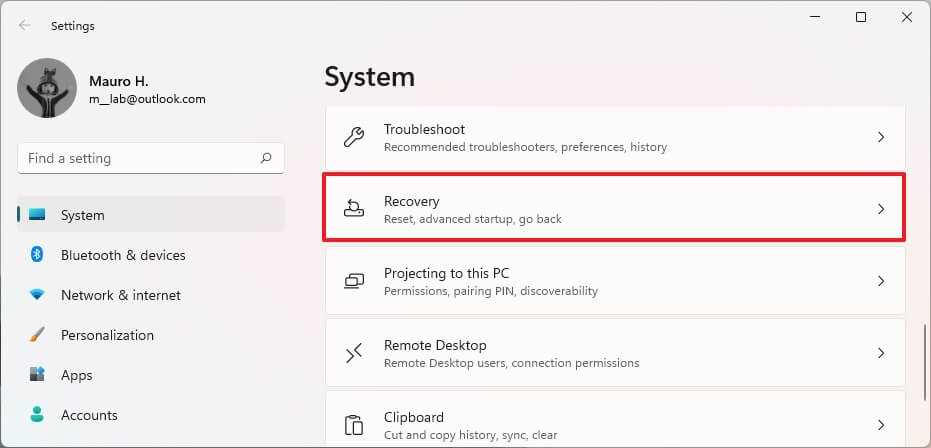
- 「回復オプション」セクションの「このPCの初期化」設定で、PCの初期化ボタンをクリックします。
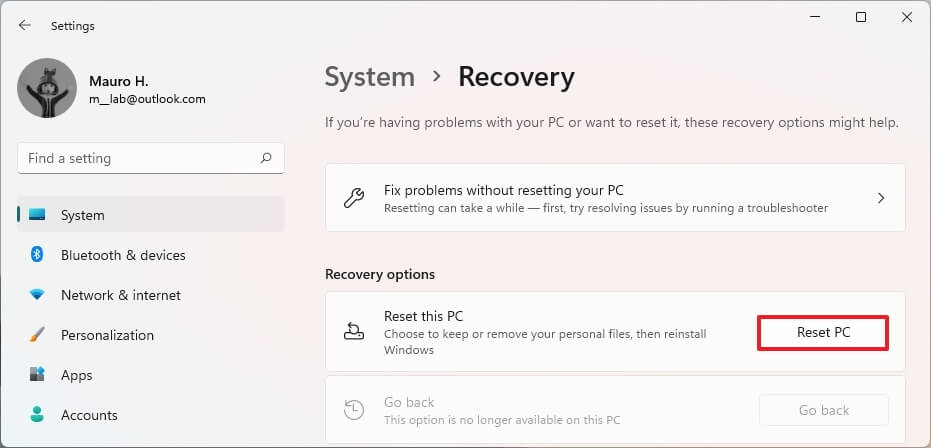
- [マイファイルを保持]オプションをクリックします。
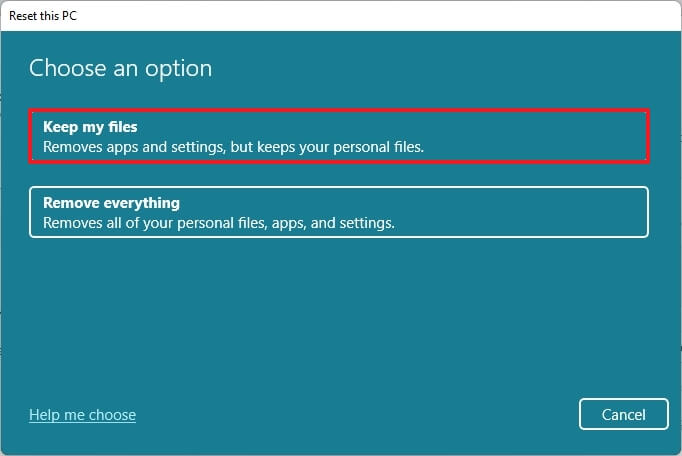
- クラウドダウンロードオプションを選択して、ローカルで利用可能なイメージを使用する代わりに、Windows 11の新しいコピーをダウンロードします。
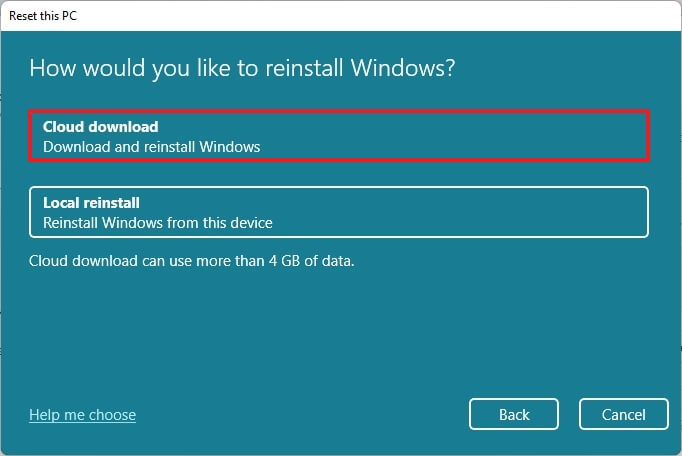
- [次へ] ボタンをクリックします。
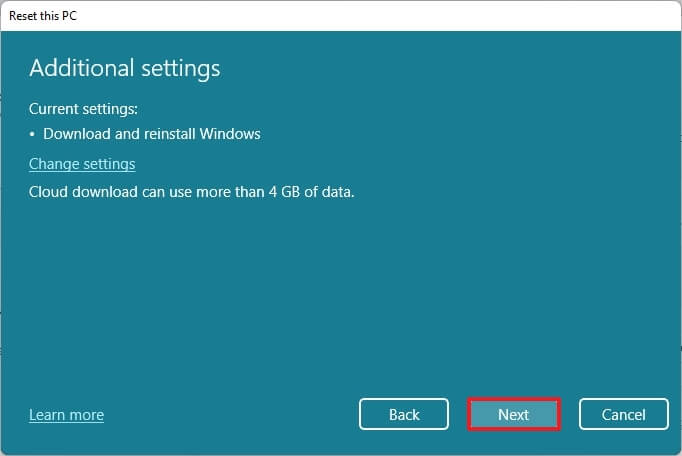
- リセットボタンをクリックします。
プロセスが完了すると、Windows 11の新しい画像がダウンロードされ、すべてのファイルを保持するデバイスをリセットするために使用されます。ただし、ローカルの再インストールオプションと同様に、このプロセスによって設定がリセットされ、アプリが削除されます。プロセスを完了するのにかかる時間は、インターネット接続によって約20〜30分です。
高度な起動設定でWindows 11 PCを初期化する
高度な起動設定で起動時にローカル再インストールまたはクラウドダウンロードを使用してコンピュータをリセットするには、次の手順を使用します。
- デバイスを起動します。
- POST(Power-On Self-Test)直後に電源ボタンをもう一度押して終了します。
- 1回と2回のプロセスを2回繰り返し、3回目の再起動時にOSはWindows RE(Windows Recovery Environment)に入る必要があります。
注: Windows 11には、高度な起動設定を開くためのいくつかの方法があります。回復環境にアクセスできない場合は、他のオプションを試してください。 - 詳細オプションボタンをクリックします。
- トラブルシューティングをクリックします。
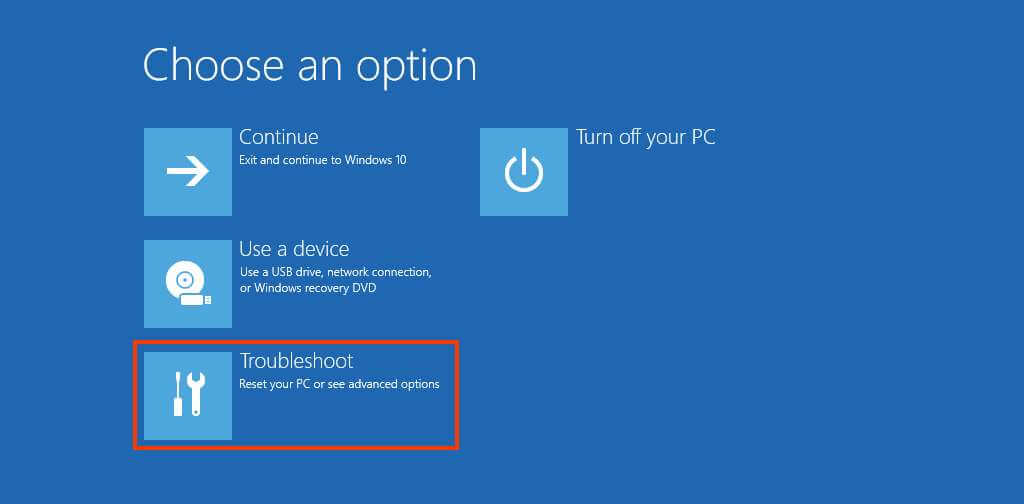
- このPCの初期化オプションをクリックします。
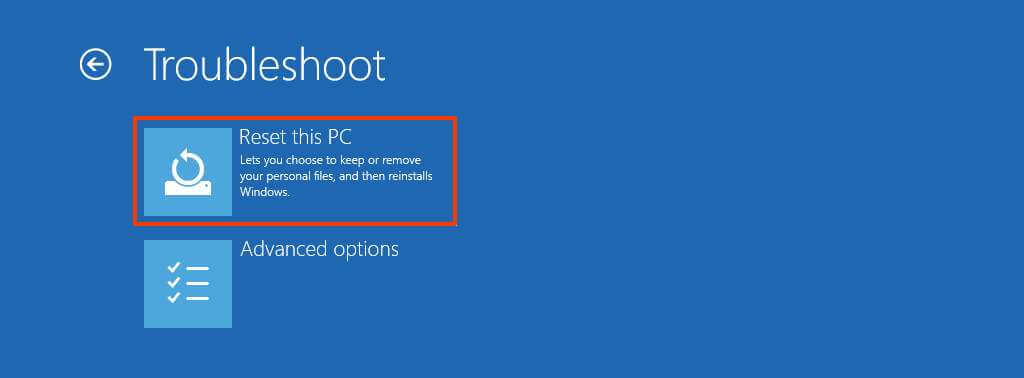
- [ファイルを保存]を選択して、ファイルを失うことなくWindows 11をリセットします。
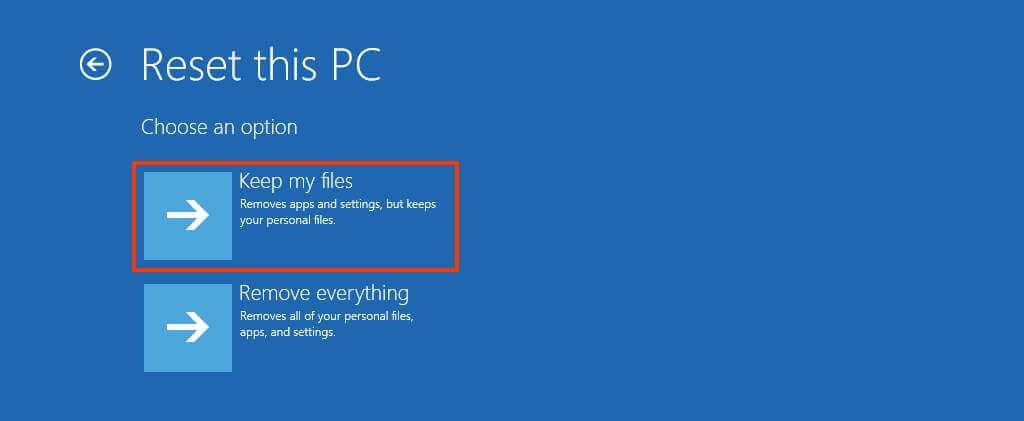
- クラウドダウンロードオプションを選択して、ローカルで利用可能なイメージを使用する代わりに、Windows 11の新しいコピーをダウンロードします。(ローカルイメージを使用するには、ローカル再インストールオプションを選択します。)
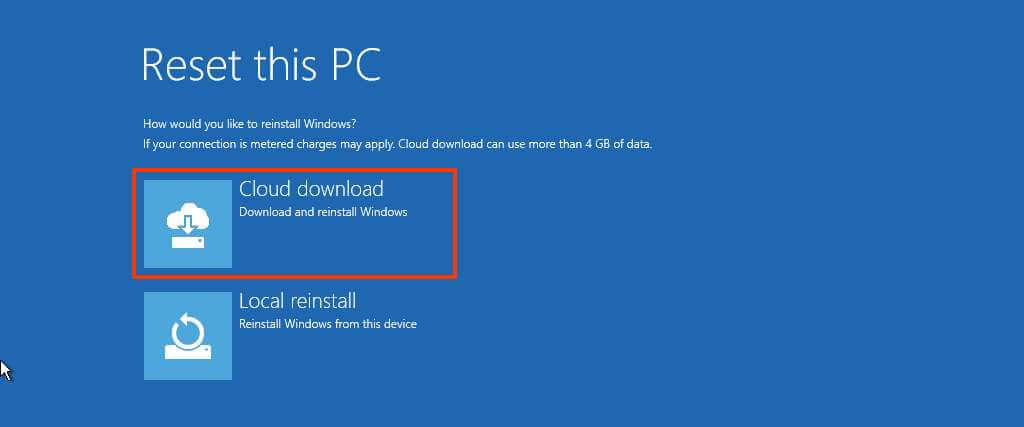
- リセットボタンをクリックします。
プロセスが完了すると、この機能はMicrosoftサーバーからダウンロードしたWindows 11の新しいコピーを消去して再インストールし、デバイスを引き継ぎ、デフォルト設定にリセットします。リセットを完了するのにかかる時間は約20分です。
以上でWindows11 PCを初期化して再インストールする方法を見ました。この情報が必要なものを見つけるのに役立つことを願っています。